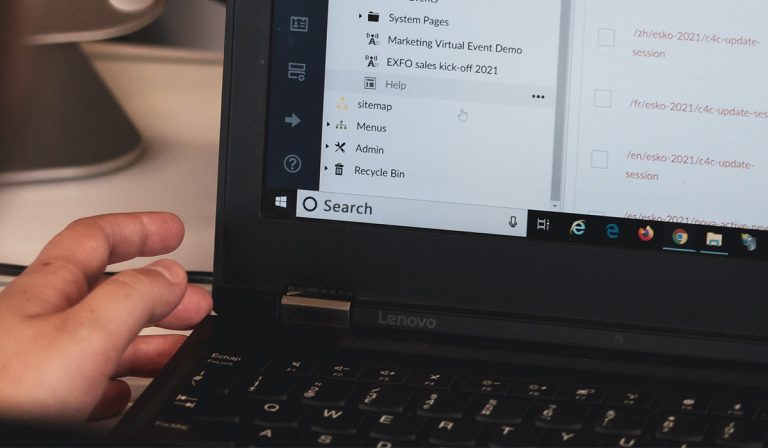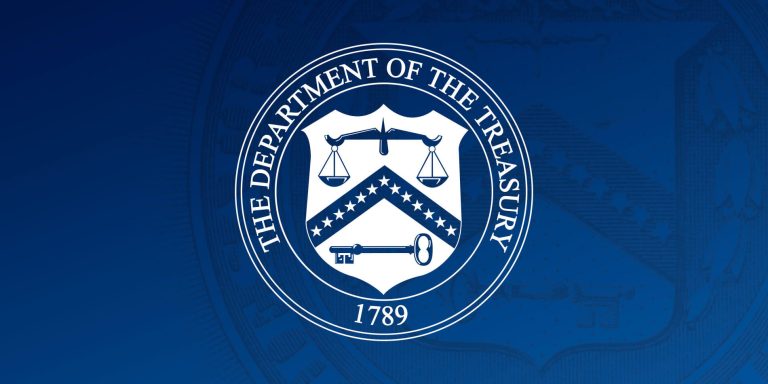Как играть в PS4 на ноутбуке (2 способа)
Самая большая мечта каждого геймера — это высокопроизводительный игровой ПК, на котором можно запускать все новейшие игры. Однако игровые ПК — это дорогое оборудование, доступ к которому не у всех будет. Что, если бы вы могли подключить PS4 к ноутбуку и превратить его в игровую станцию высокого класса?
Есть два варианта игры в PS4 на вашем ноутбуке: дистанционное воспроизведение и карта захвата. Дистанционное воспроизведение позволяет транслировать изображение с дисплея PS4 на ноутбук с помощью подключения к Интернету, а карта захвата позволяет подключить PS4 к ноутбуку с помощью кабеля HDMI.
Знать, что эти методы существуют, приятно, но что, если вы не знаете, как их использовать? Давайте подробно рассмотрим процесс подключения PS4 к ноутбуку, чтобы помочь вам играть в игры так, как вы хотите.
Как играть в PS4 на ноутбуке

На самом деле есть два разных способа играть в PS4 на вашем ноутбуке. Во-первых, это дистанционное воспроизведение, которое позволяет вам транслировать изображение с PS4 на экран вашего ноутбука. Вторая — карта захвата, которая позволяет подключать PS4 к ноутбуку через HDMI. Давайте рассмотрим оба варианта, а также способы их настройки.
Объяснение дистанционного воспроизведения
PS4 Remote Play — это функция Playstation 4, которая позволяет пользователям транслировать и играть в свои игры для PS4 на других устройствах через соединение Wi-Fi. Это означает, что вы можете играть в игры для PS4 на своем ПК, Mac или даже на своем телефоне или планшете.
Кроме того, вы также можете удаленно управлять своей PS4 с помощью Remote Play, что позволяет вам получить доступ к вашей PS4 из любой точки мира, если у вас есть подключение к Интернету. Вы можете использовать эту функцию, чтобы запускать или останавливать игры или изменять настройки PS4, даже если вы находитесь вдали от дома.
PS4 Remote Play также поддерживает функцию Remote Play Together, позволяющую играть в многопользовательские игры с друзьями через Интернет. С помощью Remote Play Together вы можете играть в совместные или соревновательные игры со своими друзьями, даже если они находятся на другом устройстве или в другом месте.
По сути, если ваша цель — играть в игры для PS4 на экране ноутбука, Remote Play — отличный способ добиться этого. Все, что вам нужно сделать, это настроить его.
Системные требования удаленного воспроизведения
Прежде чем вы сможете настроить функцию удаленного воспроизведения PS4, вам сначала нужно определить, может ли ваш ноутбук запускать ее. Давайте рассмотрим системные требования, которые вам понадобятся для использования удаленного воспроизведения.
Чтобы использовать PS4 Remote Play, вам потребуется консоль PS4, контроллер Dualshock 4 и устройство с совместимой операционной системой (Windows 10 или более поздней версии/macOS High Sierra или более поздней версии). Вам также потребуется стабильное соединение Wi-Fi с минимальной скоростью загрузки не менее 5 Мбит/с (хотя для лучшей производительности рекомендуется иметь скорость не менее 15 Мбит/с).
Ваш ноутбук должен иметь процессор Intel Core 7-го поколения или более поздней версии и не менее 2 ГБ оперативной памяти. Вам также потребуется не менее 100 МБ свободного места на диске и разрешение экрана не менее 1024 x 768. Кроме того, вашему ноутбуку также потребуется звуковая карта и порт USB, хотя найти ноутбук, у которого нет обоих этих крайне маловероятно.
Как загрузить и настроить дистанционное воспроизведение
Если ваш ноутбук соответствует всем перечисленным выше характеристикам, вы можете играть в PS4 на своем ноутбуке с помощью удаленного воспроизведения. Все, что вам нужно сделать, это загрузить его и настроить.
Во-первых, нам просто нужно загрузить приложение на свой компьютер. Для этого перейдите на веб-сайт дистанционного воспроизведения Sony (нашел здесь), а в разделе «Установить приложение» согласитесь с их политикой конфиденциальности, а затем нажмите «Загрузить». После этого просто запустите установочный файл и следуйте инструкциям, которые появляются на экране.
После того, как вы настроили удаленное воспроизведение на своем ноутбуке, вам просто нужно настроить его на PS4. Для этого просто выполните следующие действия:
- Откройте экран функций на PS4, нажав вверх на крестовине, а затем выберите «Настройки».
- В меню «Настройки» выберите «Настройки подключения для дистанционного воспроизведения» и включите «Включить дистанционное воспроизведение».
- Затем вернитесь в меню «Настройки» и выберите «Управление учетной записью» > «Активировать как основную PS4», а затем выберите «Активировать» (вы можете установить это только для одной консоли PS4 для каждой учетной записи PSN).
- Наконец, если вы хотите иметь возможность использовать дистанционное воспроизведение без включения PS4, вернитесь в меню «Настройки» и выберите «Настройки энергосбережения», а затем «Установить функции, доступные в режиме покоя».
- Отсюда вам просто нужно установить флажки рядом с «Оставаться на связи с Интернетом» и «Включить включение PS4 из сети».
После настройки вашего ноутбука и вашей PS4 все, что нам нужно сделать, это начать дистанционное воспроизведение между ними. Сделать это:
- Убедитесь, что ваша PS4 включена или находится в режиме покоя.
- Подключите контроллер PS4 к ноутбуку через USB-кабель.
- Запустите приложение PS Remote Play на своем ноутбуке, которое вы установили ранее.
- Выберите «Войти в PSN» и войдите в ту же учетную запись PSN, что и ваша PS4.
- Наконец, выберите «PS4», и ваш ноутбук начнет поиск PS4, который ваша учетная запись PSN установила в качестве основной PS4.
После этого вы должны увидеть домашний экран PS4 на экране вашего ноутбука. Теперь вы можете играть в любые игры, которые у вас есть на PS4, на экране вашего ноутбука.
Когда вы закончите играть, вам просто нужно использовать мышь, чтобы щелкнуть значок X в правом верхнем углу экрана. Это приведет к появлению сообщения «Этот сеанс удаленного воспроизведения будет отключен», а затем окно должно закрыться.
Как играть в PS4 на ноутбуке с помощью карты видеозахвата

Если вы хотите играть в PS4 на своем ноутбуке без использования удаленного воспроизведения, единственный реальный вариант — использовать карту захвата. Это устройство позволит вам подключить PS4 к ноутбуку через HDMI и таким образом играть в игры. Давайте рассмотрим, как использовать карту захвата более подробно.
Что такое карта видеозахвата?
Карта захвата PS4 — это устройство, которое позволяет записывать или транслировать игровые кадры с консоли PlayStation 4 на компьютер. Карта захвата подключается к PS4 через HDMI, а затем подключается к компьютеру через USB. После подключения вы можете использовать программное обеспечение на своем компьютере для записи или потоковой передачи игрового процесса.
На рынке доступно несколько различных типов карт захвата для PS4, каждая из которых имеет свои уникальные функции и возможности. Некоторые карты захвата предназначены специально для потоковой передачи, а другие оптимизированы для записи.
Некоторые карты захвата также предлагают дополнительные функции, такие как встроенные инструменты редактирования, комментарии в реальном времени и интеграция с веб-камерой.
При выборе карты захвата PS4 важно учитывать ваши конкретные потребности и бюджет. Если вас в первую очередь интересует потоковая передача, ищите карту захвата с низкой задержкой и возможностями высококачественной потоковой передачи. Если вас в первую очередь интересует запись, ищите карту захвата с высоким разрешением и частотой кадров.
В нашем случае мы только пытаемся играть в игры на нашем ноутбуке, поэтому лучшим вариантом здесь являются карты захвата с низкой задержкой, которые пытаются сократить задержку ввода.
Одной из лучших карт захвата на рынке является Elgato HD60 S+. Эта карта захвата позволит вам транслировать игровые кадры прямо на ваш ноутбук в разрешении до 4K со скоростью 60 кадров в секунду со сверхнизкой задержкой. Если интересно, то можно найти здесь (на амазоне).
Если вам нужен недорогой вариант, вы можете получить карту захвата Rybozen. здесь (на амазоне) всего за 40 долларов. Это не будет работать так же хорошо, как Elgato, но это все же прекрасная карта захвата, которая будет отлично передавать отснятый материал на ваш компьютер.
Как настроить карту видеозахвата
Настройка карты захвата PS4 может быть немного сложным процессом, но это не так уж сложно, если вы знаете, что вам нужно и какие шаги нужно предпринять. Вот общее руководство по настройке карты захвата PS4:
- Во-первых, убедитесь, что у вас есть все необходимое оборудование. Это включает в себя саму карту захвата, кабель HDMI, кабель USB и компьютер или ноутбук, соответствующий системным требованиям карты захвата.
- Подключите PS4 к карте захвата с помощью кабеля HDMI. Убедитесь, что кабель HDMI подключен к порту «HDMI In» на карте захвата и к порту «HDMI Out» на PS4.
- Подключите карту захвата к компьютеру или ноутбуку с помощью USB-кабеля. Убедитесь, что USB-кабель подключен к порту «USB» на карте захвата и к порту USB на вашем компьютере или ноутбуке.
- Отключите настройку HDCP на PS4, перейдя в «Системные настройки» и отключив параметр «Включить HDCP». Это позволит вашей карте захвата фактически захватывать кадры PS4 и передавать их на ваш компьютер. (Примечание: вы не сможете использовать какие-либо службы потокового видео, такие как Netflix или Hulu, пока этот параметр отключен.)
- Установите все необходимое программное обеспечение, поставляемое с картой захвата. Это программное обеспечение обычно позволяет вам управлять настройками карты захвата и записывать видео с вашей PS4.
- После установки программного обеспечения откройте его и убедитесь, что карта захвата распознается вашим компьютером. Вы должны иметь возможность видеть видеовыход с вашей PS4 в программном обеспечении.
Что нужно учитывать, прежде чем играть в PS4 на своем ноутбуке

Есть несколько удивительных вещей, которые большинство геймеров не учитывают, играя в PS4 на своем ноутбуке. Давайте рассмотрим некоторые из них, чтобы вы не были застигнуты врасплох.
Во-первых, если вы играете через удаленное воспроизведение, не все игры на вашей PS4 поддерживают это. Игры, которые не поддерживают удаленную игру, требуют периферийных устройств, таких как Playstation Move или Playstation VR.
Еще одна вещь, которую следует учитывать, это то, насколько сложно вашему ноутбуку будет запускать эти игры. Лучше не играть в игры для PS4 на своем ноутбуке слишком долго за один присест, так как это может привести к перегреву вашего ноутбука.
Наконец, убедитесь, что ваш ноутбук подключен к сети, пока вы играете на PS4. Как программное обеспечение карты захвата, так и дистанционное воспроизведение могут сильно расходовать аккумулятор вашего ноутбука, поэтому не ожидайте, что он проработает долго без подключения к розетке.